人们只能阅读PDF文件的日子已经一去不复返了。现在,多亏了先进的PDF编辑器,你可以做各种编辑功能。在查看Word文档时,最广泛使用的功能之一是“添加注释”功能。幸运的是,现在PDF文件也可以这样做。
同样,它也可以打印您的PDF文件,包括您的评论!通过打印带注释的PDF,您可以轻松地阅读注释,并在审阅文件时将它们显示给您的朋友或同事。如果你想学习如何打印带有注释或标记的PDF,请坚持看看如何完成它。
>>>你可能想知道如何打印无页边距的PDF
| 可行的解决方案 | 一步一步的故障排除 |
|---|---|
| 解决1。Adobe Acrobat | 在adobeacrobat中打开PDF文件…完整的步骤 |
| 修复2。福昕阅读器 | 尝试所有可用的USB端口;确定你使用的是USB 2.0还是3.0…完整的步骤 |
| 修复3。EaseUS PDF编辑器 | 尝试所有可用的USB端口;确定你使用的是USB 2.0还是3.0…完整的步骤 |
如何在adobeacrobat中打印带有注释的PDF
Adobe Acrobat多年来一直是PDF编辑的行业领导者。如果您正在寻找打印任何PDF(包括对其所做的任何注释)的简单方法,则可以使用adobereader的工具。使用adobereader的最大优点是,您不仅可以使用它对PDF文件进行数字注释和注释,而且还可以打印所有内容。在打印过程中,Adobe保证相同级别的格式。adobereade将打印文档作为其数字源的相同副本。此外,还可以使用adobeacrobat进行其他PDF编辑和转换功能,这些功能在处理PDF文件时会派上用场。
步骤1。在adobeacrobat中打开PDF文件。
步骤2。转到顶部菜单,选择“编辑”。在下拉菜单中,确保点击“首选项”。
步骤3。当你阅读这些选项时,你需要点击“评论”。如果您想让adobereader知道您也想打印注释,则需要选择“打印注释和弹出窗口”。

步骤4。之后,您可以转到位于顶部菜单的“文件”选项卡中的“打印”。一旦你看到“打印”窗口,点击“确定”打印带注释的文档。

如何打印PDF与评论可见的Foxit
Foxit Reader是替代adobeacrobat的一个很好的选择。这几年来一直是行业参考。它不断创新并添加新的有用功能。与adobeacrobat一样,使用Foxit Reader打印带有注释的PDF相对简单。用户可以向任何PDF文件添加注释,也可以打开已经包含注释的PDF文件。为了确保Foxit Reader将打印所需的所有信息,包括注释,你只需要遵循几个简单的步骤,你可以在一分钟内学会。
步骤1。在Foxit Reader中打开您的PDF文件。
步骤2。如果你想用Foxit打印PDF文件,包括你的评论,然后转到顶部菜单中的“文件”,然后点击“首选项”。当你看到新的对话框时,你必须选择“评论”,然后点击“打印笔记和弹出框”。

步骤3。返回顶部菜单中的“文件”并选择“打印”。然后,按照通常的程序选择页面等。然后,点击“确定”。

如何轻松地添加注释或形状PDF
如果你想尝试一个最好的即将到来的和最现代的PDF编辑器,你必须尝试EaseUS PDF编辑器.该程序是一个优秀的单源工具,可以帮助您以各种方式编辑和管理PDF。由于本文的主题是打印带有注释的PDF,因此您应该知道,在打印之前可以使用这个程序轻松地添加注释和标记。
在现代数字世界中,为pdf和任何其他文档文件类型添加注释已经成为一种快速有效的方式,可以进行简短而彻底的数字审查。用这个Windows PDF编辑器,您可以使用此工具使pdf脱颖而出,澄清信息,并提高文档修订技术。注释和打印功能可以有效节省时间,提高PDF文件的专业性。
此外,您还可以将其用于各种功能,包括打印、编辑、注释、转换为当今互联网上广泛使用的多种格式。这是一个全能的程序,将成为一个有价值的帮手!
特点:
- 向PDF文件添加注释、注释和其他标记
- 编辑文本属性,如字体、大小和间距
- 插入或从PDF中删除空白页
- 将PDF文件转换为10+不同的文件类型
- 使用OCR将扫描文本转换为可编辑文本
检查以下步骤,学习如何添加注释到您的pdf:
步骤1。启动EaseUS PDF编辑器,点击“打开文件…”按钮导入PDF要向其添加注释的文件。

步骤2。点击“评论”按钮,然后你可以选择添加评论点击“注解”标签下的记事本图标,即可下载PDF文件。
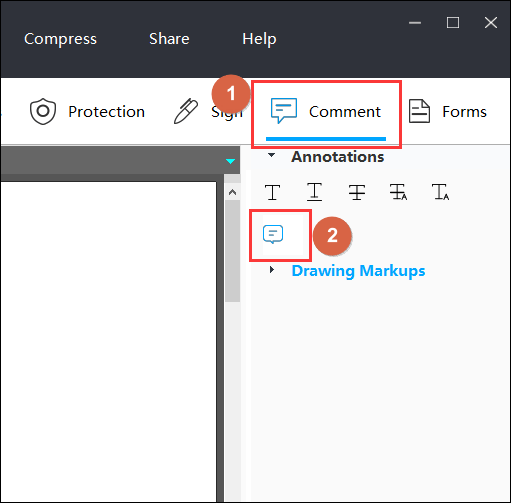
步骤3。点击你想要放置记事本的地方,然后你就可以在PDF上做笔记通过在文本框中输入您的注释来归档。如果你想隐藏笔记框,你可以点击右上角的关闭按钮。
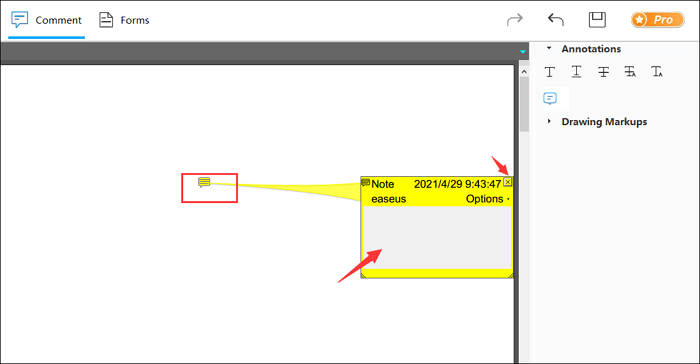
步骤4。现在,你可以点击“文件”按钮并选择“保存”或“另存为”以取得附有你的批注的PDF文件。

你可能也想知道如何为PDF添加形状
底线
本文介绍了如何在使用Adobe Acrobat和Foxit Reader时打印带有注释和标记的PDF文件,这两种软件都有各自的优点。您可以根据自己的需要选择合适的!我们希望你能在这里得到帮助。

![[2022]如何使用/不使用Adobe创建PDF作品集](http://www.leppardrock.com/pdf/images/pdf-editor/en/related-articles/18.jpg)
![[2022]最佳的3个解决方案转换PDF到URL在线免费](http://www.leppardrock.com/pdf/images/pdf-editor/en/related-articles/14.jpg)


